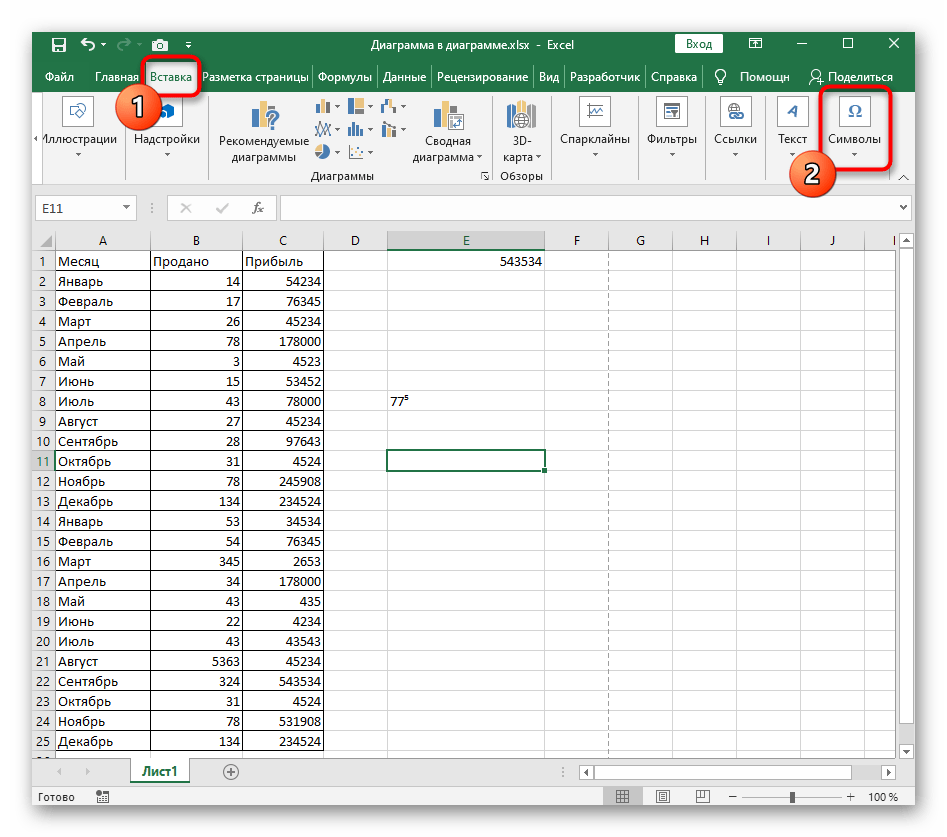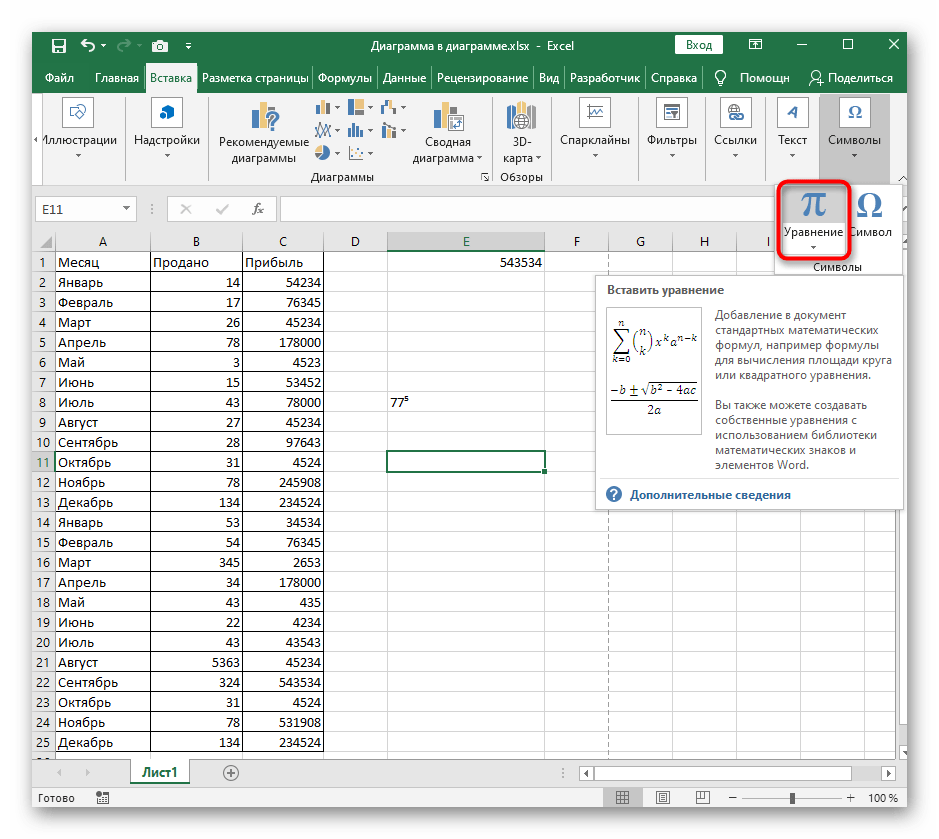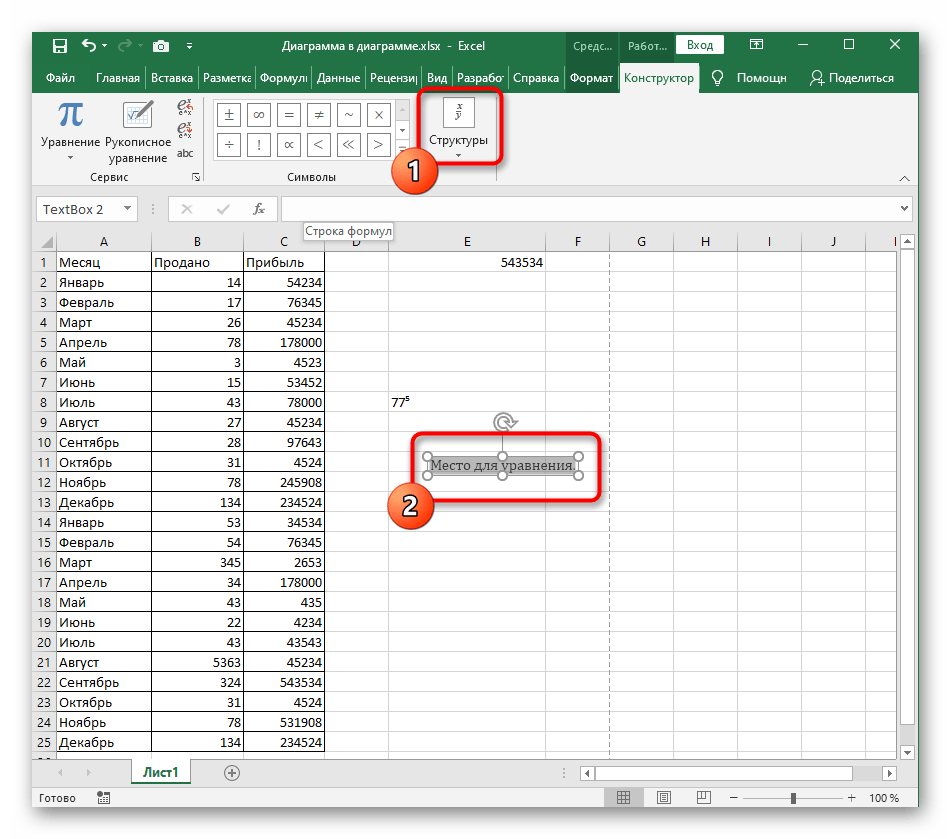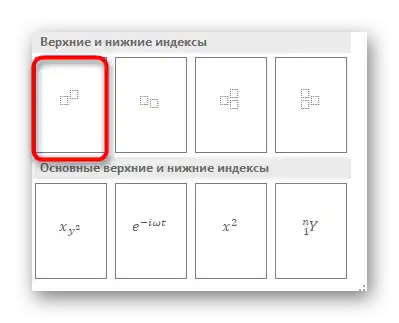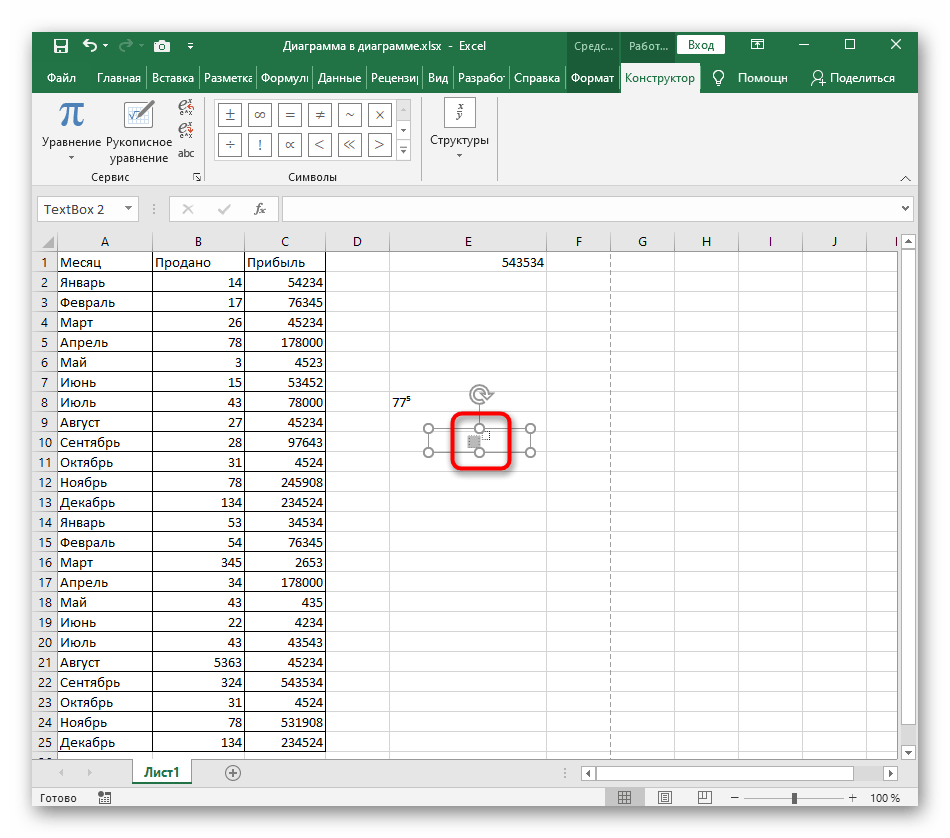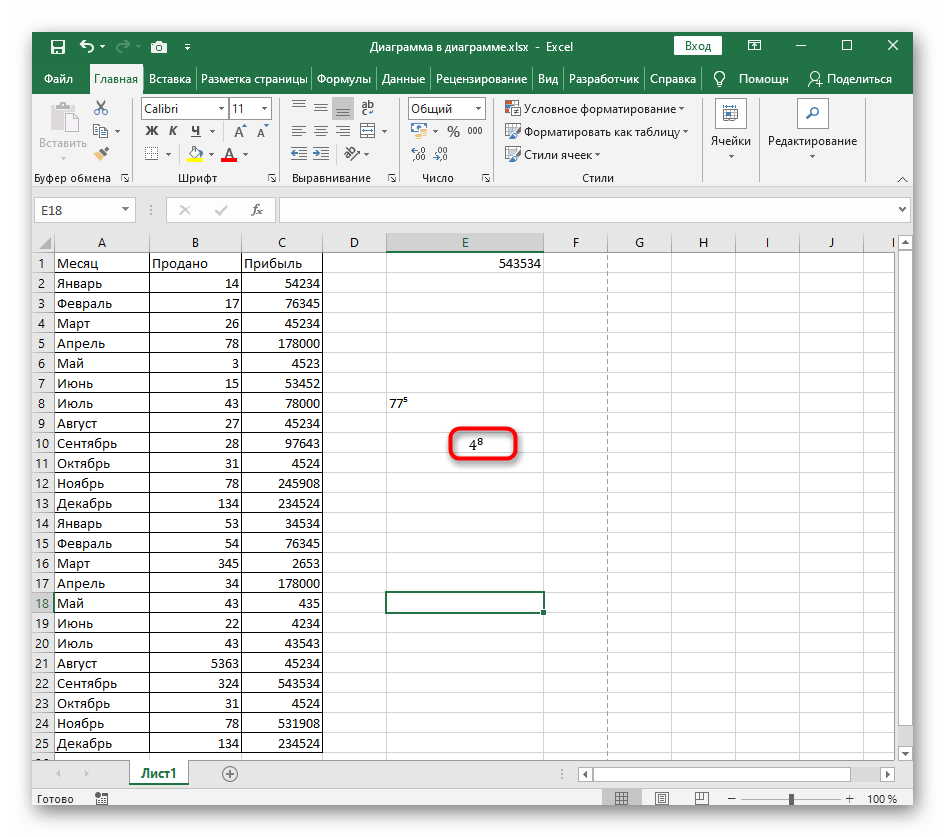اگر به جای افزودن معمولی علامت توان در بالای عدد در Excel نیاز به توان دادن عدد دارید، از مقاله دیگری ما استفاده کنید که در آن توضیح داده شده است چگونه میتوان چنین محاسباتی را با استفاده از فرمولها انجام داد.
روش 1: تغییر حالت عدد
سریعترین گزینه برای افزودن عدد توان — تغییر حالت به گونهای است که در بالای عدد نمایش داده شود، که با شرایط تعیین شده مطابقت دارد. و اگرچه این یک عملیات سریع است، اما باید هر سلول را که عددی که باید به عنوان توان مشخص شود، ویرایش کنید.
- ابتدا با کلیک چپ بر روی سلول آن را انتخاب کنید و سپس منوی کشویی را در بخش "عدد" که مربوط به فرمت سلول است، باز کنید.
- در آن گزینه "متنی" را انتخاب کنید. اگر سلول به عنوان عدد نمایش داده میشود، امکان ویرایش بیشتر وجود نخواهد داشت، بنابراین این مرحله الزامی است.
- اکنون کلیک چپ را نگه دارید و عددی را که باید به عنوان توان مشخص شود، انتخاب کنید. اگر هنوز وجود ندارد، به سادگی آن را بدون فاصله بعد از عدد اصلی بنویسید.
- بر روی آن کلیک راست کنید و در منوی زمینهای که ظاهر میشود گزینه "فرمت سلولها" را انتخاب کنید.
- فقط کافی است گزینه "بالا نویس" را در بخش "تغییر شکل" علامتگذاری کنید.
- تنظیمات جدید را اعمال کنید و به جدول برگردید و از صحت نمایش توان در بالا اطمینان حاصل کنید.
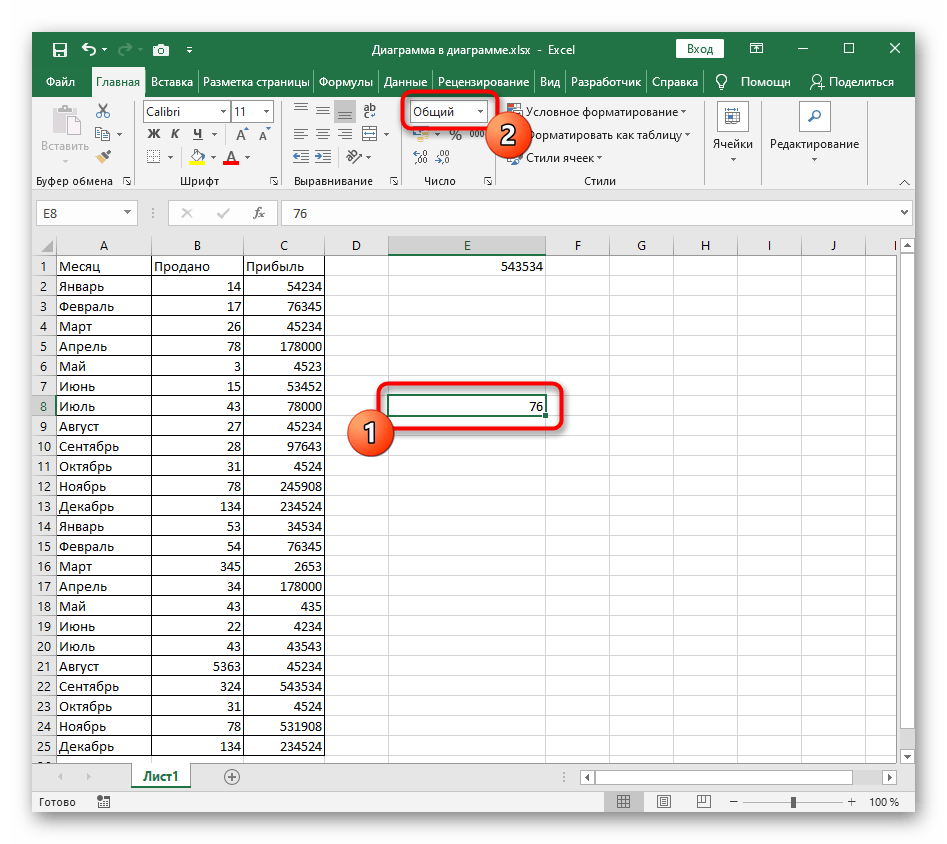
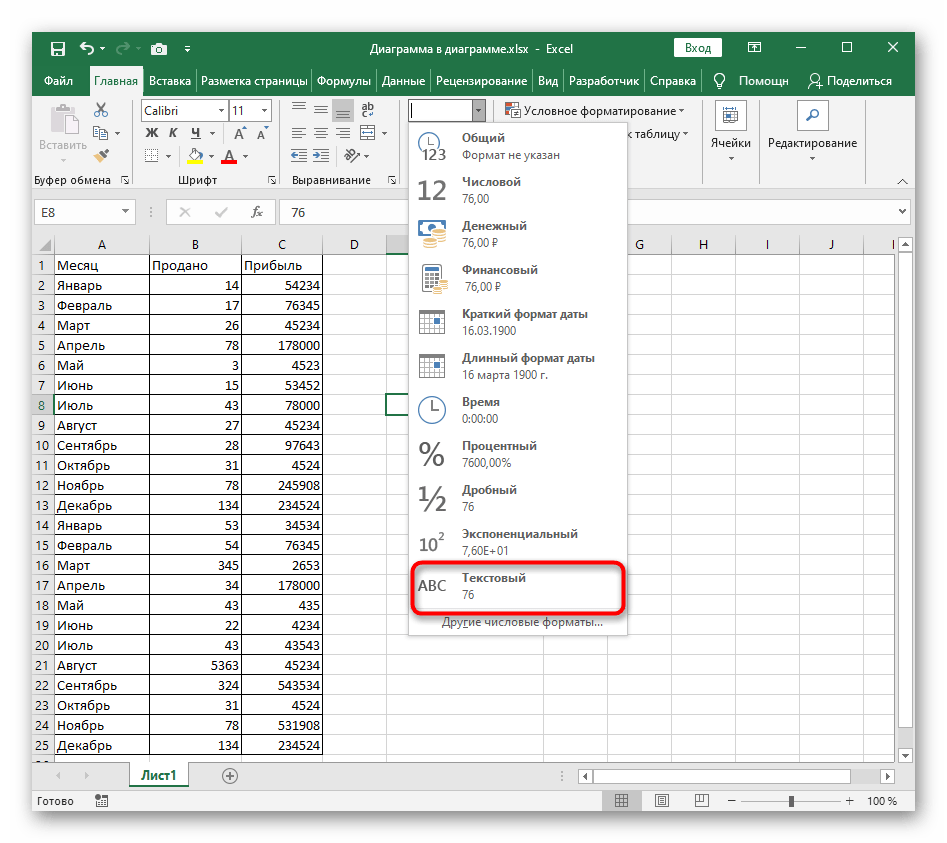
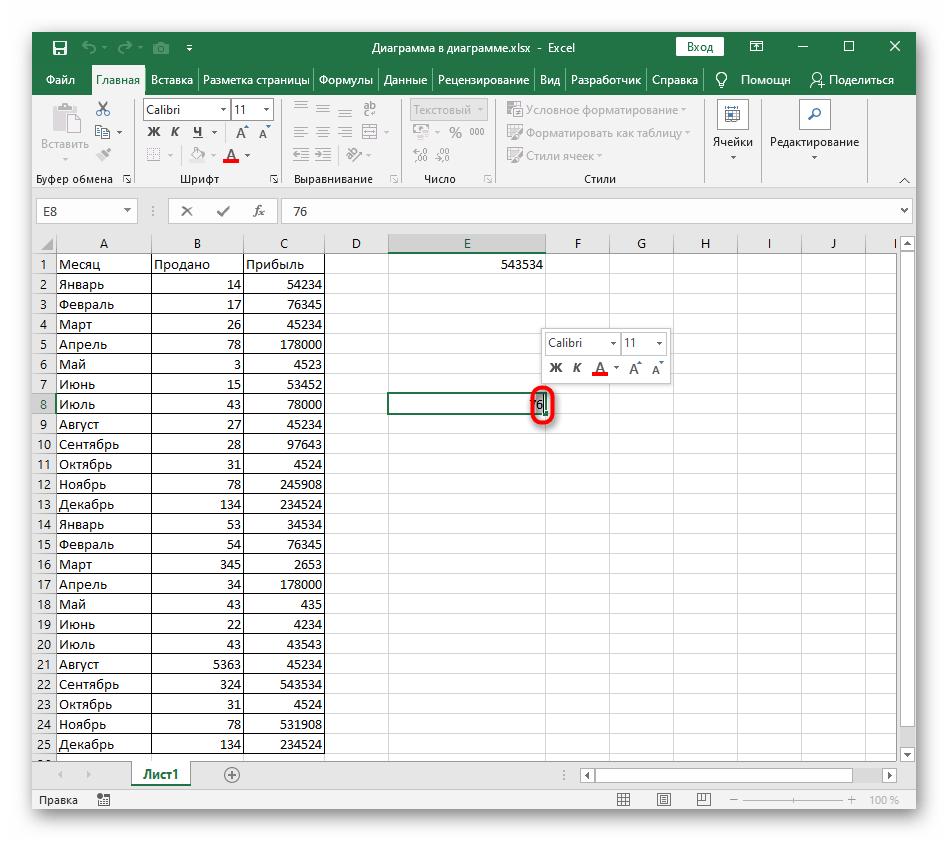
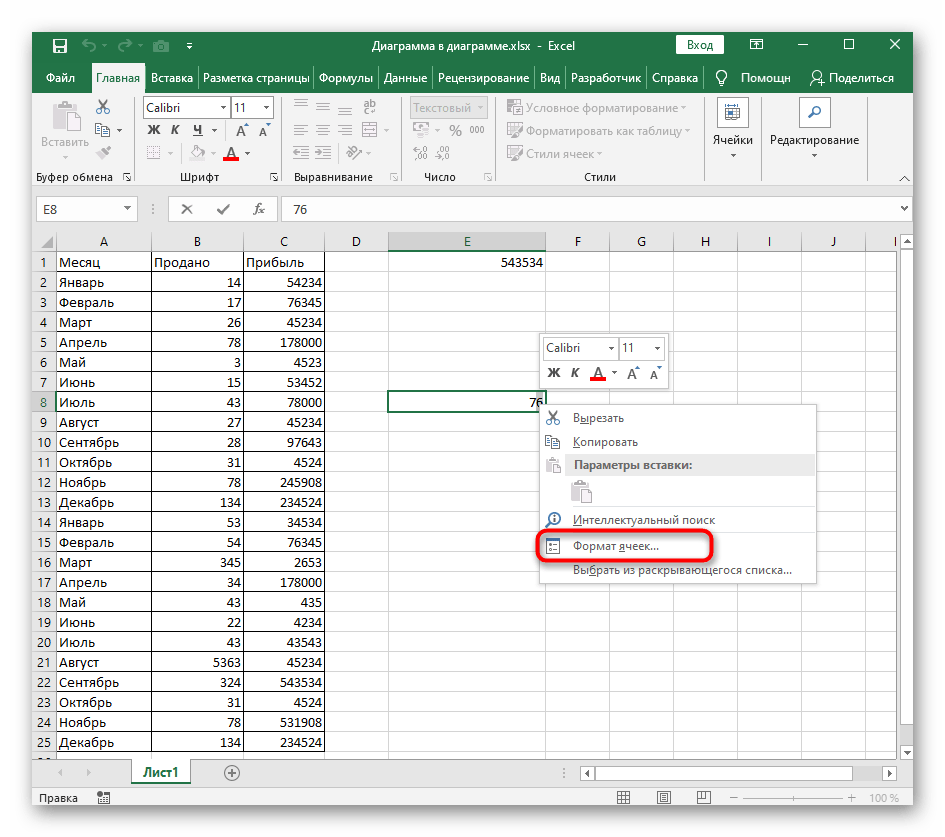
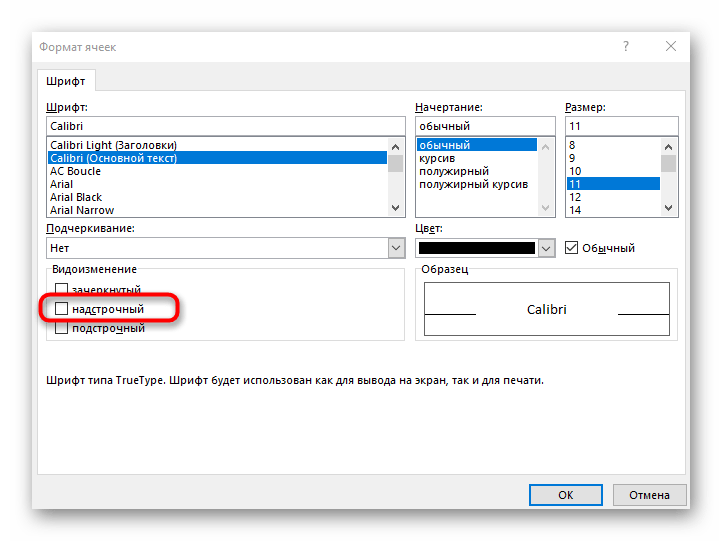
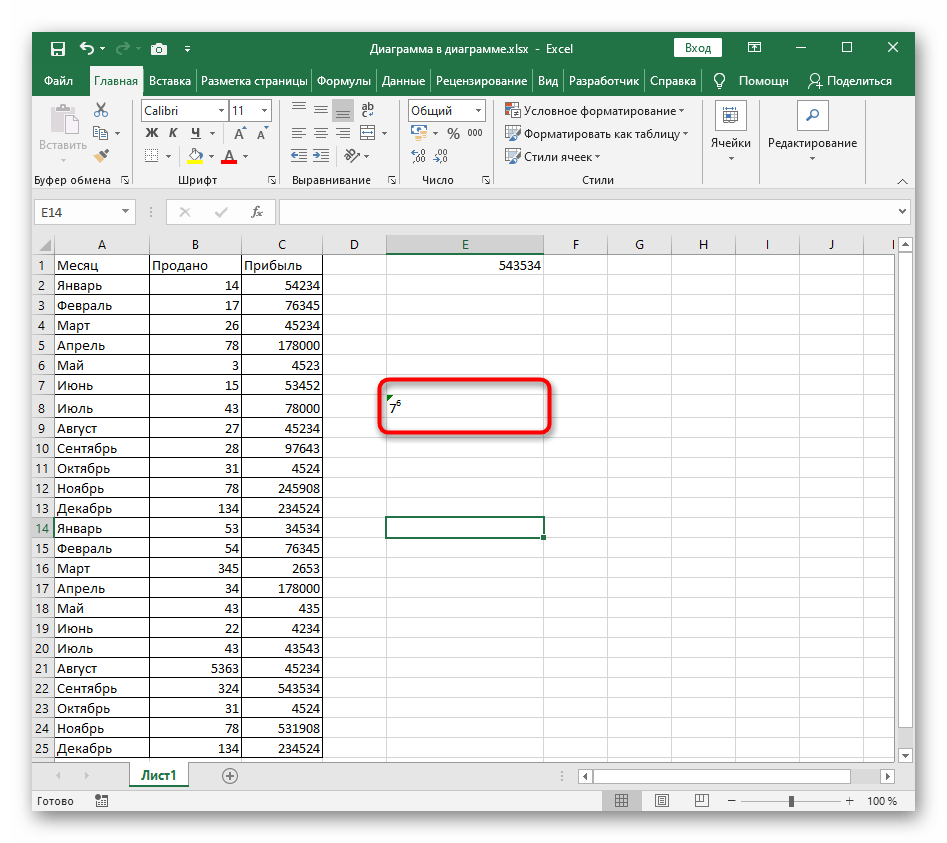
روش 2: استفاده از نمادهای خاص
در برخی مواقع، گزینه قبلی قابل استفاده نیست، بنابراین پیشنهاد میکنیم با جایگزینی که شامل استفاده از درج نماد خاص است، آشنا شوید.فقط کافی است عدد مناسب را پیدا کنید که در حال حاضر در حروف بزرگ نمایش داده میشود و سپس آن را به سلول اضافه کنید.
توجه داشته باشید که در این جدول به عنوان حروف بزرگ فقط اعداد ۴ تا ۹ را پیدا خواهید کرد، بنابراین این گزینه مناسب نیست اگر نیاز به مشخص کردن مربع یا مکعب دارید.
- به برگه "درج" بروید، جایی که بر روی "نمادها" کلیک کنید و منوی حاوی تمام نشانههای موجود را باز کنید.
- برای راحتی در جهتیابی در این جدول، در منوی کشویی "مجموعه" گزینه "شاخصهای بالا و پایین" را مشخص کنید.
- عدد مورد نظر برای استفاده به عنوان توان را پیدا کنید و دو بار بر روی آن کلیک کنید یا بر روی دکمه "درج" کلیک کنید.
- جدول نمادها را ببندید و ببینید که چگونه توان در سلول بعد از عدد اصلی نمایش داده میشود.
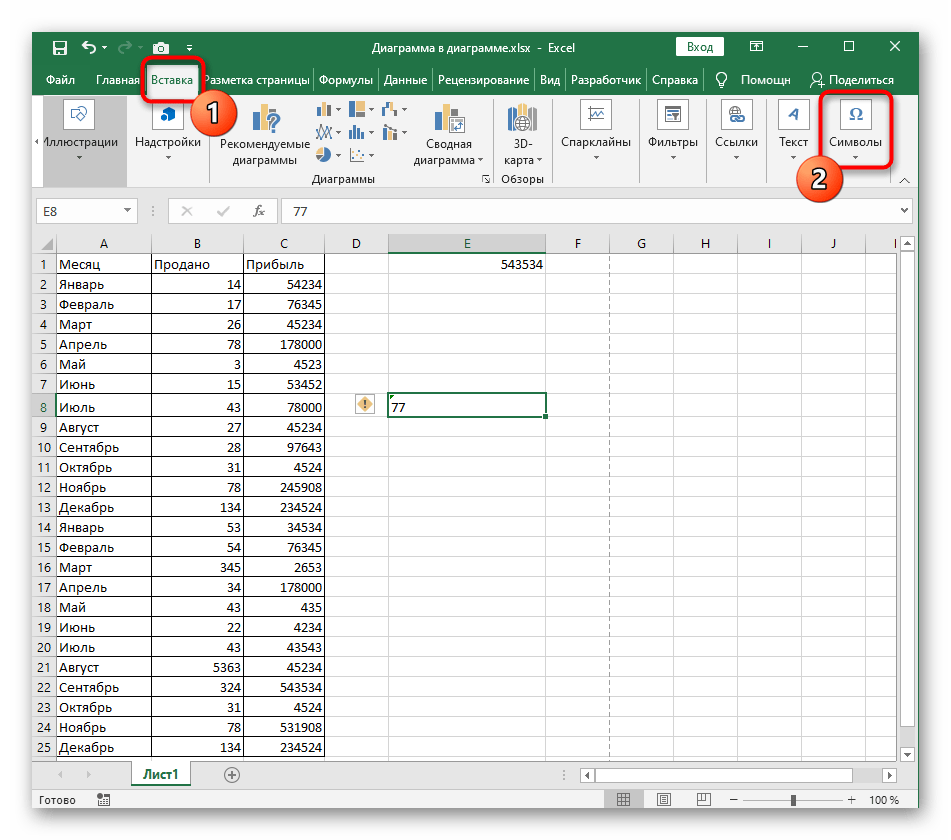
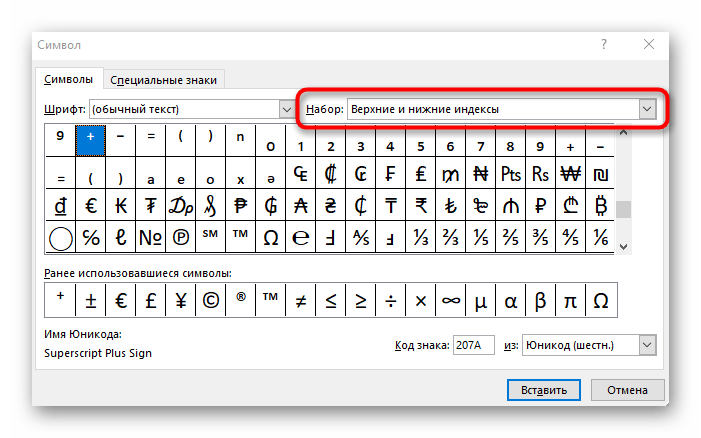
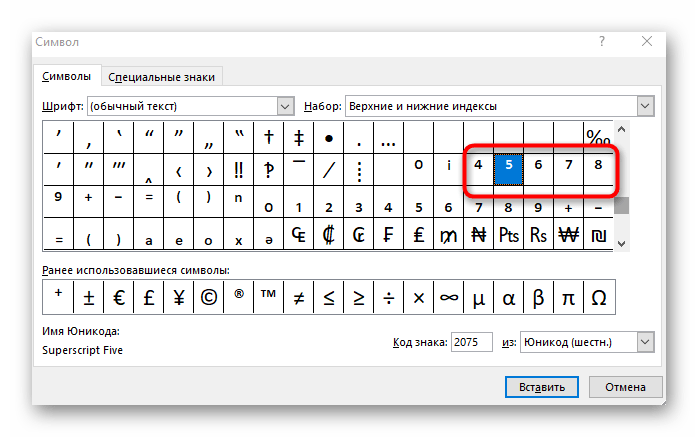
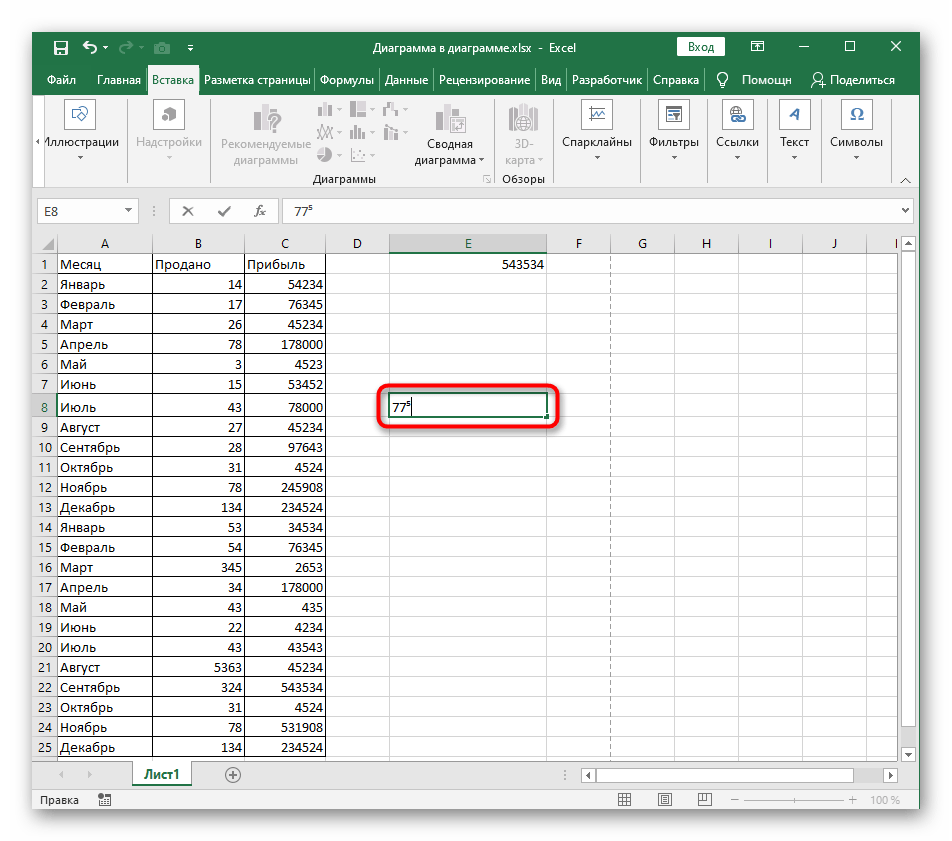
روش ۳: افزودن معادله
امکان افزودن معادله در اکسل به کاربران این امکان را میدهد که فرمولهای ریاضی مختلف با هر سطح پیچیدگی را ایجاد کرده و آنها را در جدول وارد کنند. در عملکرد ابزار مربوط به معادلات، یک الگو با عدد و توان آن وجود دارد که افزودن آن به این صورت انجام میشود:
- دوباره به برگه "درج" بروید و بلوک "نمادها" را گسترش دهید.
- این بار "معادله" را انتخاب کنید.
- در جدول فضایی برای معادله ظاهر میشود که میتوانید آن را به هر ناحیهای منتقل کنید و سپس منوی کشویی "ساختار" را باز کنید.
- در میان ساختارهای موجود، با توجه به مینیاتورهای آنها میتوان فهمید که اکنون باید "شاخص" را انتخاب کنید.
- لیستی با شاخصهای بالا و پایین ظاهر میشود — برای نوشتن توان باید گزینه اول را انتخاب کنید.
- به نوبت بر روی هر مربع اضافه شده کلیک کنید و اعداد را در آنها بنویسید.
- بخشی از فرمول ریاضی آماده است، اما اگر نیاز به نوشتن سایر بخشهای آن دارید، از ویرایشگری که به تازگی توضیح داده شد استفاده کنید و ساختارهای مناسب را انتخاب کنید.